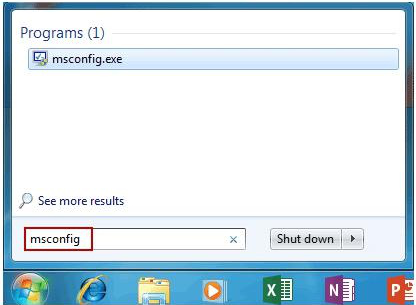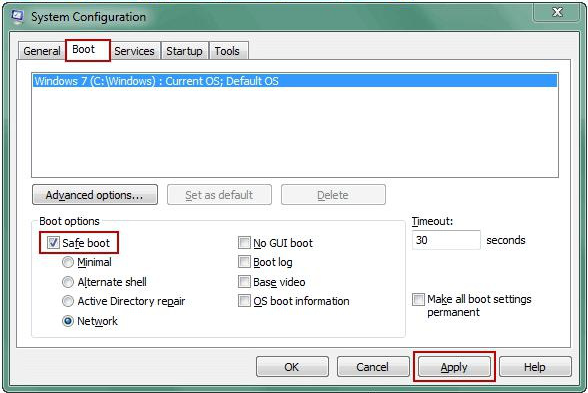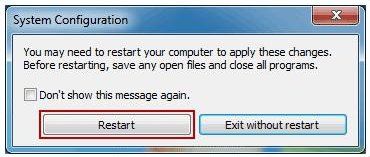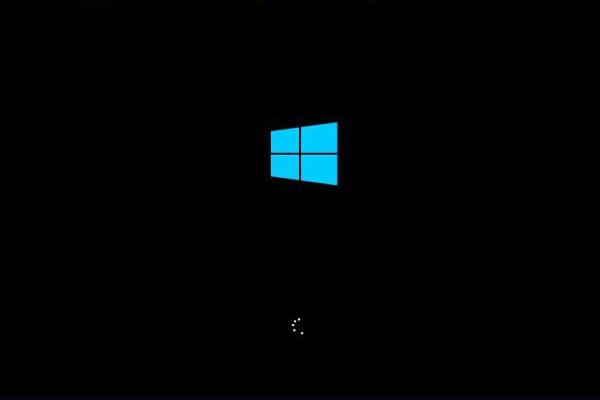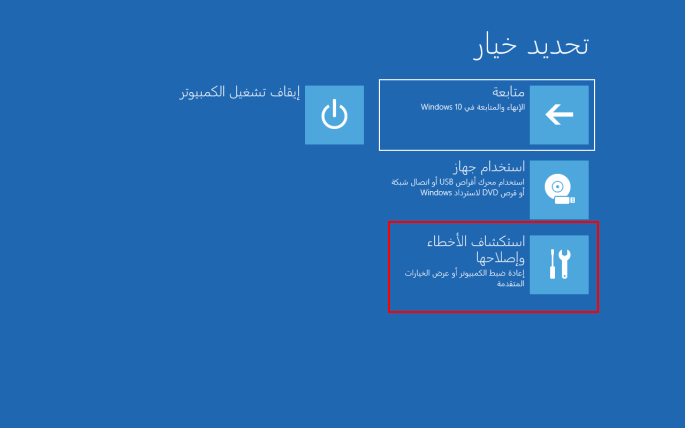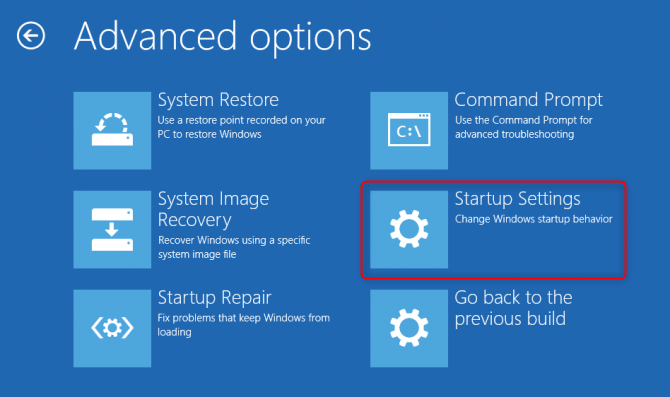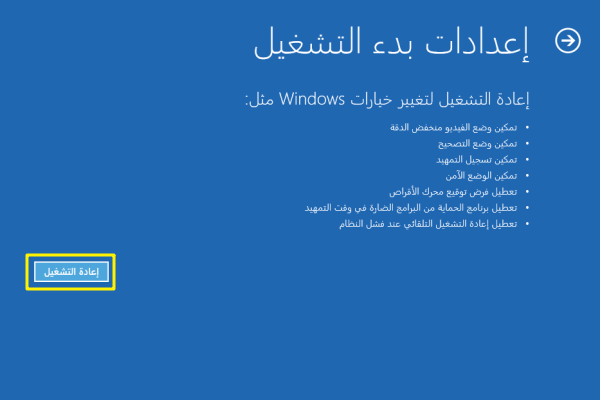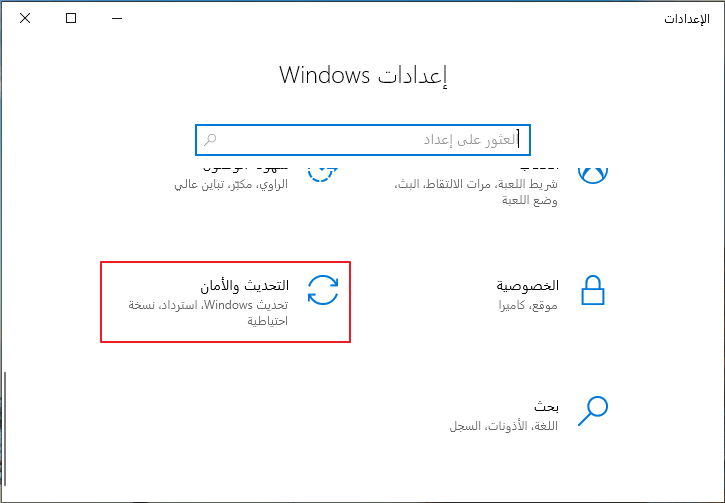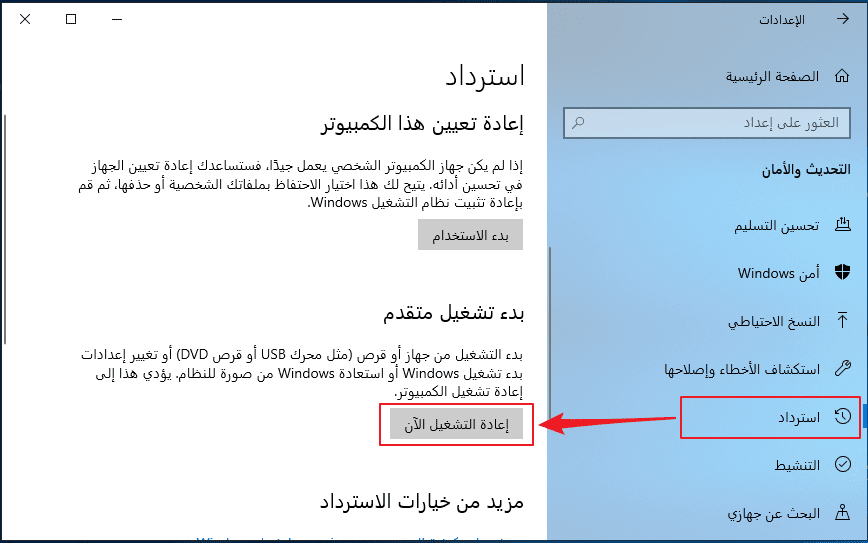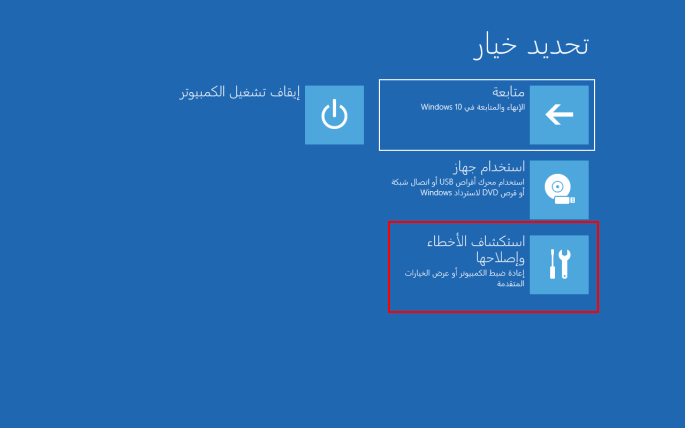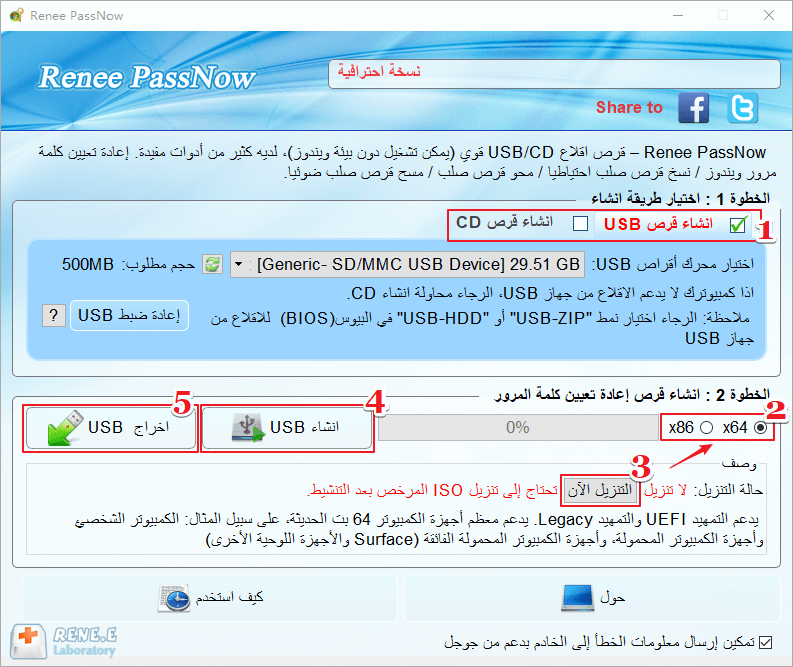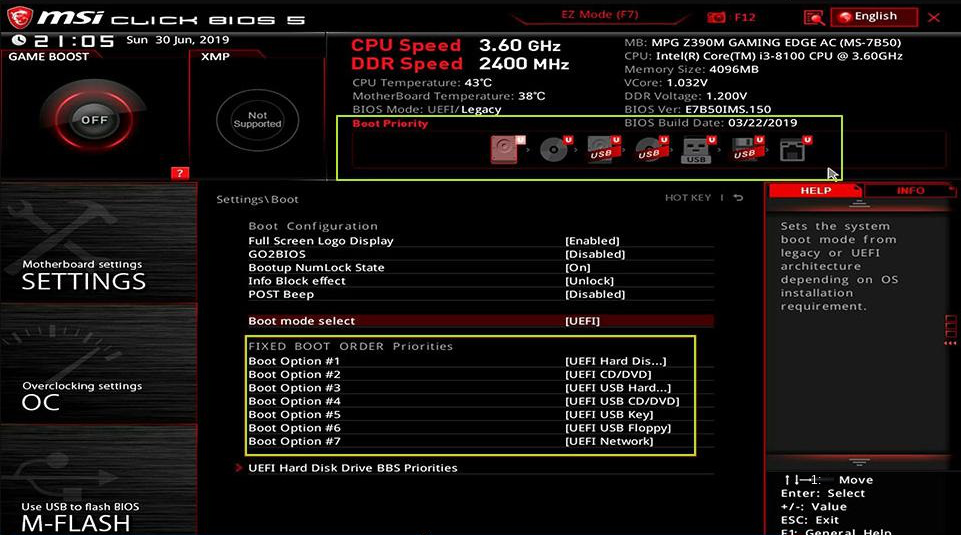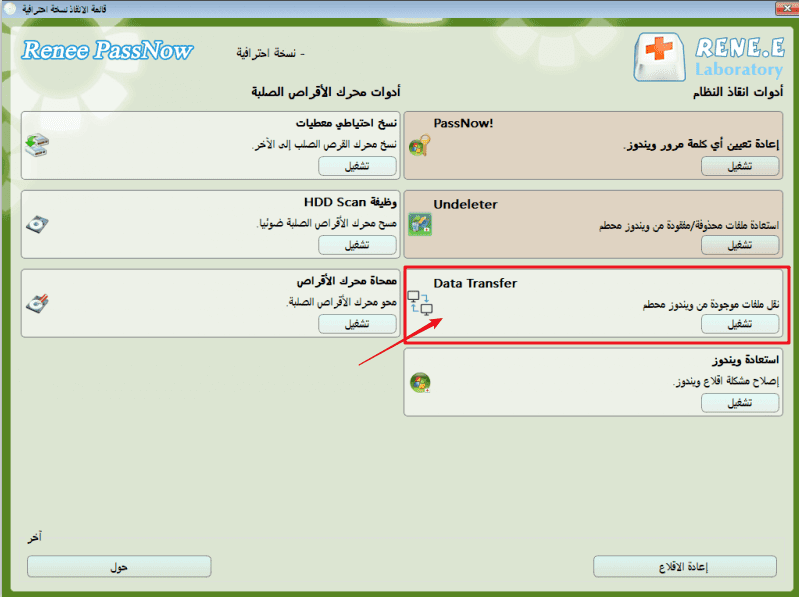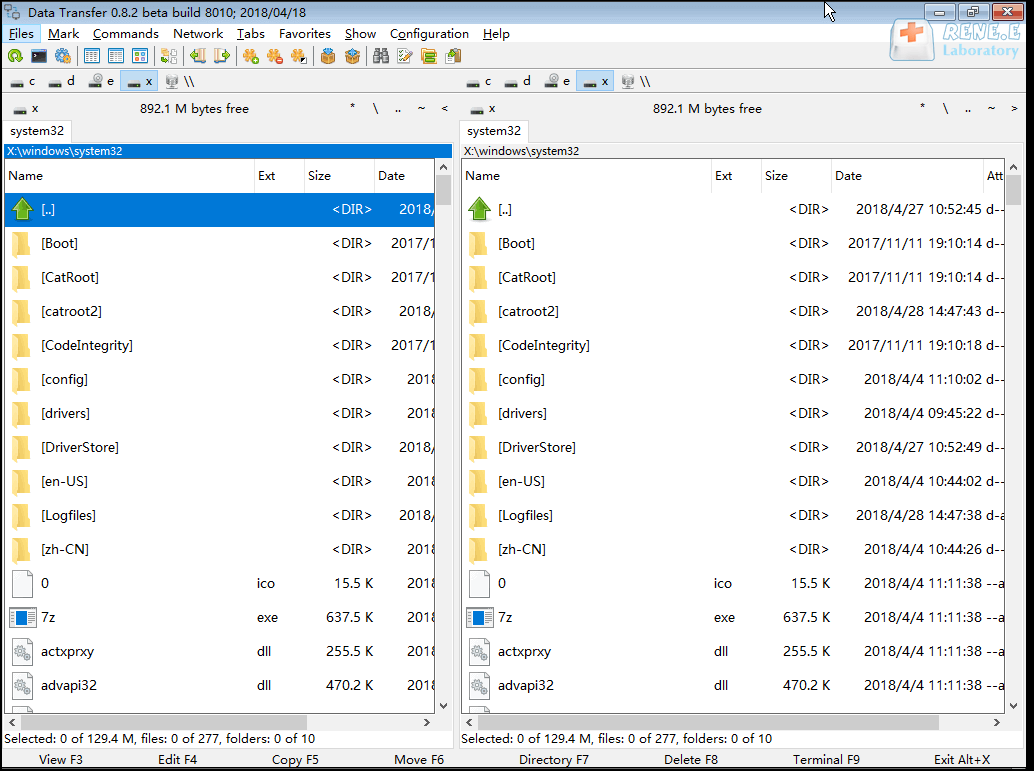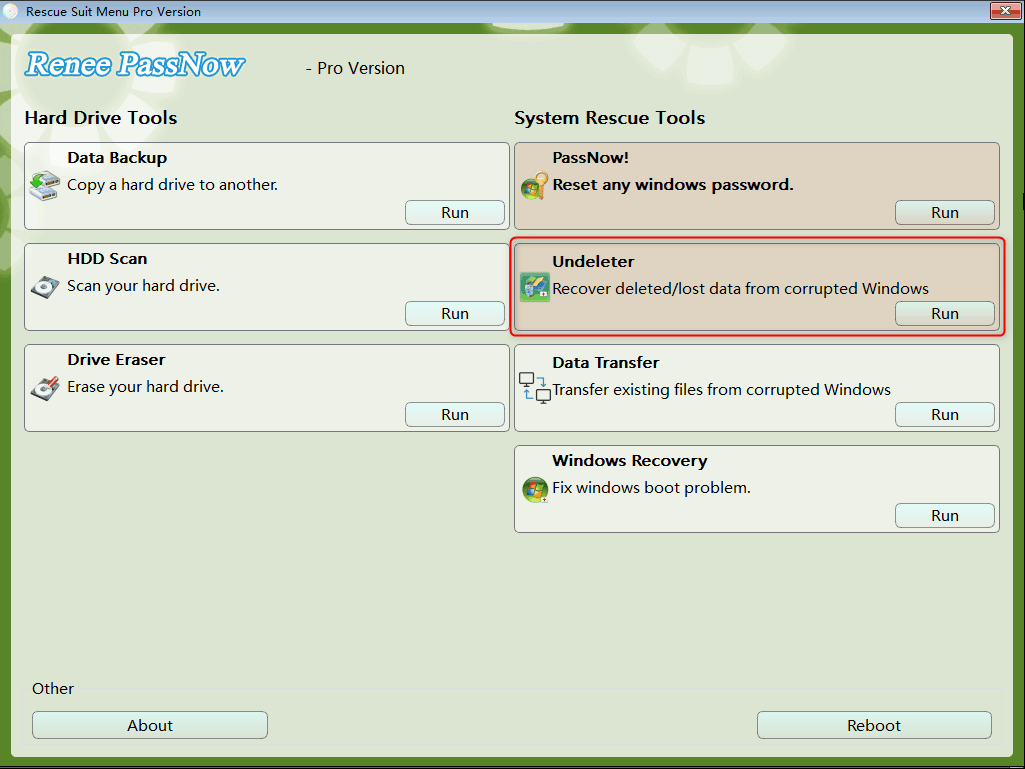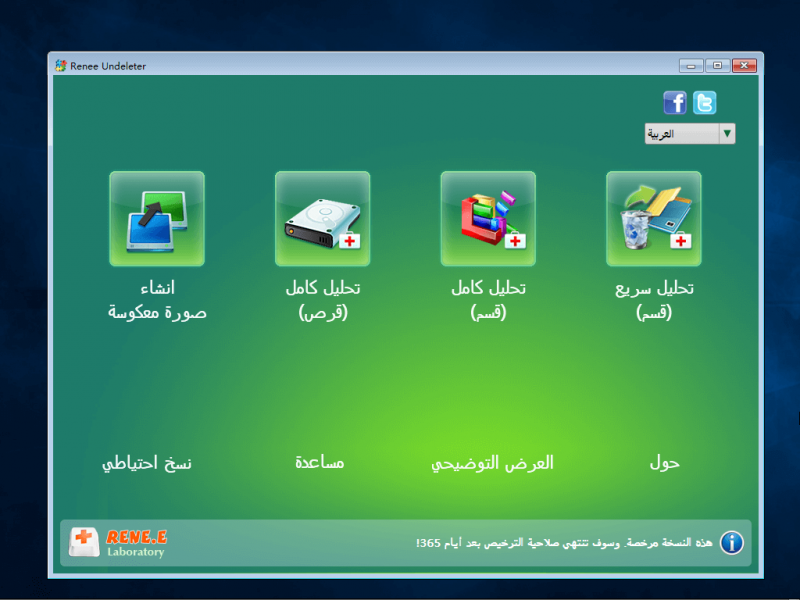ثانيا. كيفية الدخول إلى الوضع الآمن في نظام التشغيل Windows 7/10 عندما لا يعمل F8؟
1. كيفية الدخول إلى الوضع الآمن في نظام التشغيل Windows 7؟
عندما يكون جهاز الكمبيوتر الذي يعمل بنظام التشغيل Windows 7 متاحًا وتريد فقط الانتقال إلى الوضع الآمن القياسي أو الوضع الآمن مع الشبكة، يمكنك تمكين الوضع الآمن من خلال تكوين النظام، وتكون الخطوات المحددة كما يلي:
الخطوة 1: انقر على قائمة ابدأ وأدخل msconfig في مربع البحث، ثم اضغط على Enter لتشغيل أمر تكوين النظام.
الخطوة 2: بعد فتح تكوين النظام، انقر فوق خيار التمهيد ، وحدد نظام Windows الخاص بك، ثم حدد التمهيد الآمن ، ثم انقر فوق تطبيق وأزرار موافق .
ملاحظة: إذا كنت تريد فقط بدء تشغيل Windows 7 في الوضع الآمن القياسي، فيرجى تحديد (الحد الأدنى) (الحد الأدنى) ضمن (التمهيد الآمن)؛ إذا كنت بحاجة إلى بدء تشغيل Windows 7 في الوضع الآمن مع الشبكة، فيرجى تحديد (التحقق من (الحد الأدنى) و(الشبكة) ضمن التمهيد الآمن.
الخطوة 3: ثم انقر فوق الزر إعادة التشغيل في مربع المطالبة بالرسالة المنبثقة للدخول إلى الوضع الآمن المقابل بنجاح.
2. كيفية الدخول إلى الوضع الآمن في نظام التشغيل Windows 10؟
بالنسبة لنظام التشغيل Windows 10، سنقدم الطريقة في حالتين مختلفتين.
أ. كيفية الدخول إلى الوضع الآمن عندما لا يمكن بدء تشغيل Windows 10
إذا لم تتمكن من بدء تشغيل Windows، فإليك كيفية الدخول إلى الوضع الآمن. خطوات التشغيل المحددة هي كما يلي:
الخطوة 1: قم بتشغيل الكمبيوتر. عندما يظهر شعار بدء تشغيل Windows 10، اضغط فورًا على زر الطاقة الموجود على جهاز الكمبيوتر لمقاطعة عملية بدء التشغيل، وكرر ذلك 3 مرات. ثم قم ببدء تشغيل الكمبيوتر مرة أخرى، مع السماح للكمبيوتر هذه المرة ببدء التشغيل بالكامل. حدد الخيارات المتقدمة في واجهة الإصلاح التلقائي . ستدخل بعد ذلك إلى بيئة استرداد Windows.
الخطوة 2: أدخل إلى بيئة الاسترداد لنظام التشغيل Windows 10 عن طريق فرض إعادة التشغيل وحدد استكشاف الأخطاء وإصلاحها .
الخطوة 3: ثم حدد الخيارات المتقدمة ، ثم حدد إعدادات بدء التشغيل .
الخطوة 4: انقر فوق الزر إعادة التشغيل في الزاوية اليمنى السفلية لإعادة تشغيل الكمبيوتر.
الخطوة 5: عند إعادة تشغيل الكمبيوتر، اضغط على الرقم المقابل (مثل 4/5/6) في قائمة إعداد بدء التشغيل، وحدد الوضع الآمن الذي تحتاجه للبدء.
ب. كيفية الدخول إلى الوضع الآمن عندما يكون من الممكن بدء تشغيل Windows 10 بشكل طبيعي
إذا كان جهازك الذي يعمل بنظام Windows 10 يمكنه بدء التشغيل بشكل طبيعي، فيمكنك التمهيد في الوضع الآمن من خلال إعدادات Windows، والخطوات المحددة هي كما يلي:
الخطوة 1: قم بتشغيل الكمبيوتر واضغط على مفاتيح (شعار Windows + I) في وقت واحد لفتح لوحة إعدادات Windows.
الخطوة 2: حدد التحديث والأمان في صفحة إعدادات Windows.
الخطوة 3: ثم حدد خيار الاسترداد في النافذة اليسرى، ثم انقر فوق الزر إعادة التشغيل الآن في عمود بدء التشغيل المتقدم الأيمن.
الخطوة 4: عند إعادة تشغيل Windows 10، يرجى تحديد خيار استكشاف الأخطاء وإصلاحها .
الخطوة الخامسة: ثم انتقل إلى الخيارات المتقدمة > إعدادات بدء التشغيل > إعادة التشغيل ، بعد إعادة تشغيل الكمبيوتر، في قائمة إعدادات بدء التشغيل، اضغط على الرقم المقابل (مثل 4/5/6)، وحدد الوضع الآمن الذي تريد الدخول إليه.
Tipsلمزيد من الطرق للدخول إلى الوضع الآمن في نظام التشغيل Windows 10، الرجاء النقر هنا للعرض.
ما ورد أعلاه هو طريقة بديلة لمستخدمي Windows 7/10 للدخول إلى الوضع الآمن عندما لا يعمل F8. عندما يفشل نظامك، لتجنب فقدان البيانات، يمكنك استخدام أدوات إنقاذ النظام الاحترافية لنقل البيانات المهمة أو استعادتها.